Onglets sur Android
Cet article est aussi disponible sur :
![]() English
English ![]() 日本語
日本語 ![]() Русский
Русский ![]() Español
Español ![]() Deutsch
Deutsch ![]() Nederlands
Nederlands ![]() Српски
Српски ![]() Українська
Українська ![]() Български
Български ![]() 简体中文
简体中文
La gestion de tous vos onglets dans la version mobile de Vivaldi est aussi simple et efficace que sur ordinateur.
Sélecteur d’onglets
Pour afficher vos onglets dans le sélecteur d’onglets, procédez comme suit :
- Appuyer sur le bouton de sélecteur d’onglets situé en bas à droite dans la barre d’outils.
- Balayer vers le bas depuis la barre d’adresse.
Le nombre dans le bouton Sélecteur d’onglets indique le nombre d’onglets et de piles d’onglets ouverts que vous avez.
Glissez vers la gauche pour afficher les onglets privés, les onglets synchronisés et les onglets récemment fermés.
L’onglet actif est affiché avec une bordure autour de la vignette de l’onglet. Appuyez sur la vignette pour ouvrir l’onglet sélectionné.
Pour rechercher un onglet ouvert :
- Appuyez sur le bouton
 Rechercher situé en haut à droite dans le sélecteur d’onglets.
Rechercher situé en haut à droite dans le sélecteur d’onglets. - Commencez à saisir le nom ou le lien de l’onglet pour trouver les résultats correspondants.
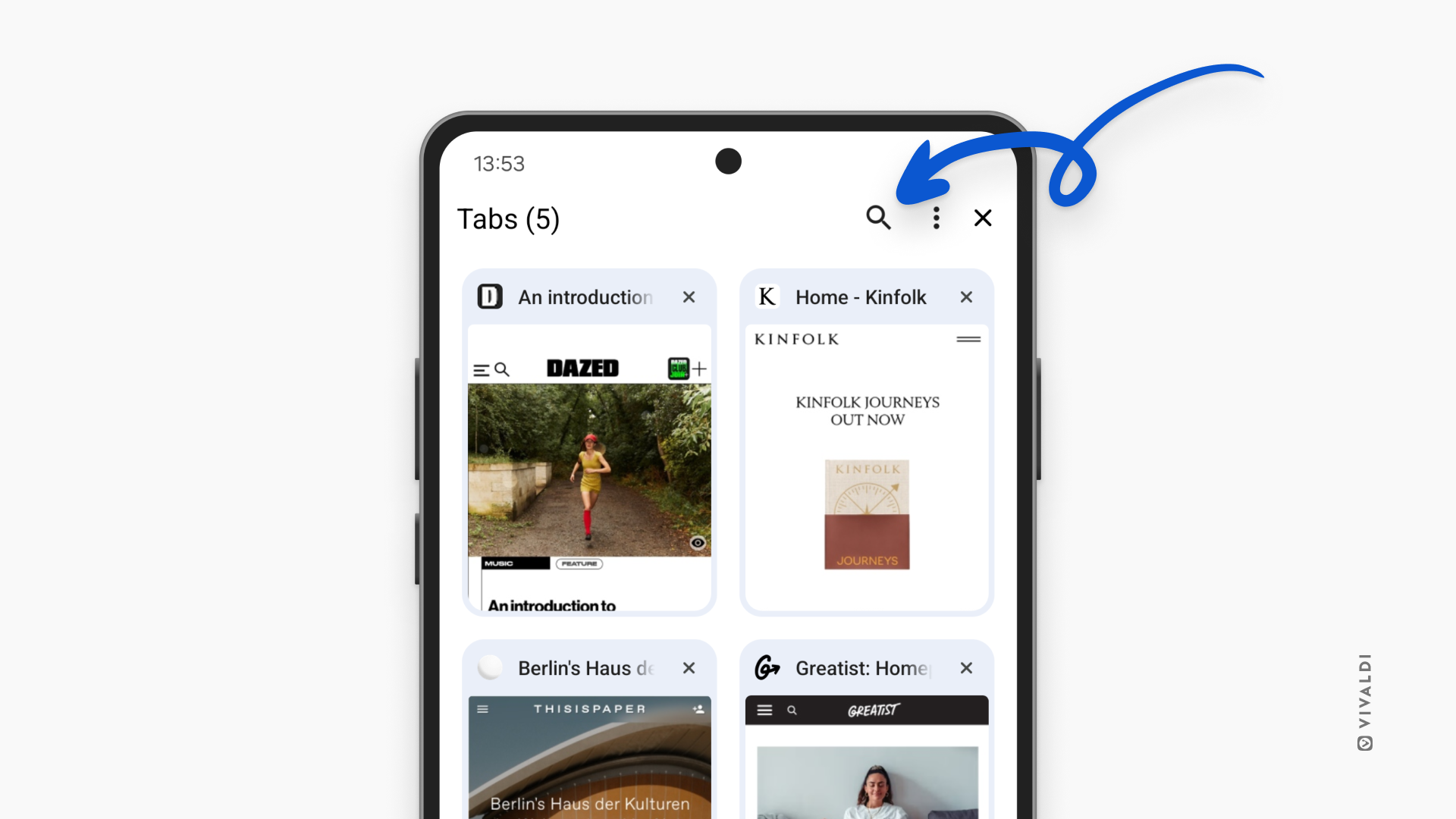
Barre d’onglets
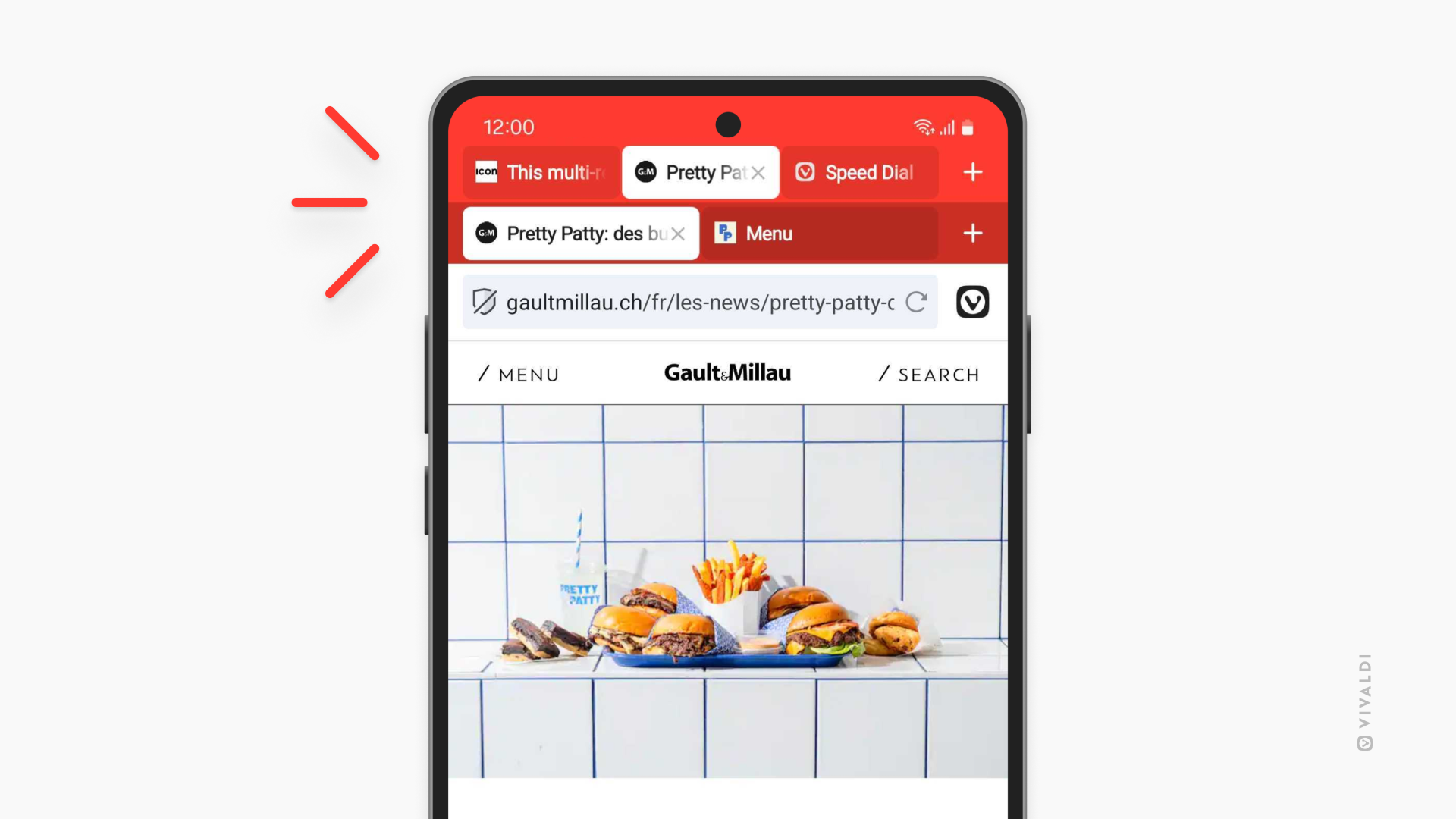
Vivaldi Android embarque une barre d’onglets semblable au navigateur de bureau. Pour activer/désactiver la barre d’onglets :
- Allez dans le
 menu Vivaldi > Paramètres > Onglets ;
menu Vivaldi > Paramètres > Onglets ; - Appuyez sur Afficher la barre d’onglets pour activer ou désactiver ce paramètre.
Afficher le bouton de fermeture sur les onglets en arrière-plan
Par défaut, le bouton de fermeture n’est affiché que pour l’onglet actif. Si vous souhaitez pouvoir fermer rapidement les onglets en arrière-plan :
- Allez dans le
 menu Vivaldi > Paramètres > Onglets ;
menu Vivaldi > Paramètres > Onglets ; - Appuyez sur Afficher le bouton X sur les onglets en arrière-plan pour activer ou désactiver le paramètre.
Il est préférable de garder le paramètre désactivé pour éviter d’appuyer au mauvais endroit sur l’écran et risquer de fermer accidentellement les onglets.
Afficher les onglets sous forme de favicônes
Si vous souhaitez afficher autant d’onglets que possible dans la barre d’onglets, vous pouvez opter pour l’affichage sous forme de favicônes sans le titre de la page dans la barre d’onglets. Pour cela :
- Allez dans le
 menu Vivaldi > Paramètres > Onglets ;
menu Vivaldi > Paramètres > Onglets ; - Appuyezn sur Afficher les onglets sous forme de favicône pour activer ou désactiver le paramètre.
Largeur minimum d’onglet
Pour augmenter la taille des onglets dans la barre d’onglets :
- Allez dans Paramètres > Onglets > Taille minimum des onglets.
- Utilisez le curseur pour définir une taille préférée pour les onglets.
Ouvrir des onglets
Option 1
- Ouvrez le
 menu Vivaldi à droite de la barre d’adresse ;
menu Vivaldi à droite de la barre d’adresse ; - Sélectionnez Nouvel onglet.
Option 2
- Ouvrez le sélecteur d’onglets ;
- Appuyez sur le bouton + dans le coin inférieur droit.
Option 3
- Dans le sélecteur d’onglets, appuyez sur le
 menu en avant-plan dans le coin inférieur droit ;
menu en avant-plan dans le coin inférieur droit ; - Appuyez sur Nouvel onglet.
Option 4
- Lorsque vous êtes sur une page Web ou sur le Speed Dial, appuyez longuement sur le bouton Sélecteur d’onglets jusqu’à ce que le menu contextuel apparaisse ;
- Selectionnez Nouvel onglet ou Nouvel onglet privé.
Option 5
Si vous avez activé la barre d’onglets depuis le ![]() menu Vivaldi > Paramètres > Onglets, appuyez sur le bouton
menu Vivaldi > Paramètres > Onglets, appuyez sur le bouton ![]() Nouvel onglet situé à droite de la barre d’onglets.
Nouvel onglet situé à droite de la barre d’onglets.
Option 6
Lorsque Vivaldi n’est pas ouvert :
- Appuyez longuement sur le bouton de l’application sur votre écran d’accueil ou le lanceur d’applications jusqu’à ce qu’un menu contextuel s’ouvre ;
- Sélectionnez Nouvel onglet ou Onglet Privé.
Position des nouveaux onglets
Comme sur Vivaldi Desktop, vous pouvez décider la position des nouveaux onglets. Allez dans le ![]() menu Vivaldi > Paramètres > Onglets > Position du nouvel onglet et choisissez parmi :
menu Vivaldi > Paramètres > Onglets > Position du nouvel onglet et choisissez parmi :
- Après l’onglet parent : Les nouveaux onglets partageront une relation « parent-enfant » – si vous ouvrez un lien dans votre onglet actuel, le nouvel onglet s’ouvrira à côté de son « parent » ;
- Après l’onglet actif: Ouvre le nouvel onglet après l’onglet actif actuel (option par défaut) ;
- Après le dernier onglet : Ouvre le nouvel onglet à la fin de la liste des onglets ;
- Empilé avec l’onglet parent : Ouvre un nouvel onglet dans une pile contenant aussi l’onglet actif.
Page du nouvel onglet
Par défaut, un nouvel onglet s’ouvre avec la page de démarrage avec vos signets favoris affichés sur le Speed Dial. Pour ouvrir un nouvel onglet avec un site Web spécifique :
- Alez dans le
 menu Vivaldi > Paramètres > Page d’accueil.
menu Vivaldi > Paramètres > Page d’accueil. - Activez le paramètre.
- Sélectionnez Saisissez une adresse Web personnalisée.
- Saisissez ou collez le lien.
- Fermez les paramètres.
Le paramètre s’appliquera également lorsque vous appuierez sur le bouton ![]() Accueil.
Accueil.
Se placer automatiquement le champ d’adresse dans un nouvel onglet.
Habituellement, un nouvel onglet est ouvert pour naviguer vers un nouveau site ou pour effectuer une recherche. Les deux actions nécessitent généralement l’utilisation de la barre d’adresses. Pour éviter d’avoir à appuyer sur la barre d’adresses pour la sélectionner avant de pouvoir saisir le lien ou le terme de recherche, le champ d’adresse est automatiquement sélectionné chaque fois que vous ouvrez un nouvel onglet. Si vous n’aimez pas ce comportement, vous pouvez désactiver l’option/ Activer la barre d’adresses en ouvrant un nouvel onglet dans le ![]() menu Vivzldfi >Paramètres > Onglets.
menu Vivzldfi >Paramètres > Onglets.
Ouvrir des liens dans de nouveaux onglets
Pour ouvrir les liens d un site Web dans un nouvel onglet :
- Appuyez longuement sur le lien ;
- Sur le menu contextuel, sélectionnez :
- Ouvrir dans un nouvel onglet,
- Ouvrir les liens dans un nouvelle pile d’onglets (activer les piles à depuis le
 menu Vivaldi > Paramètres > Onglets),
menu Vivaldi > Paramètres > Onglets), - Ouvrir dans un nouvel onglet en arrière-plan,
- Ouvrir dans un onglet privé,
Recharger les onglets
Pour recharger la page Web que vous avez ouverte dans l’onglet courant, utilisez l’une des options suivantes :
- Appuyez sur le
 bouton Recharger dans la barre d’adresses.
bouton Recharger dans la barre d’adresses. - Faites défiler vers le haut et faites glisser la page vers le bas. Lorsque vous voyez l’icône de
 rechargement, relâchez votre doigt pour recharger la page.
rechargement, relâchez votre doigt pour recharger la page. - Ouvrez le menu Vivaldi et sélectionnez
 Recharger.
Recharger. - Appuyez sur la barre d’adresse et appuyez sur Aller sur le clavier.
Basculer entre les onglets
Option 1
Balayez à gauche ou à droite depuis la barre d’adresse ou la barre d’outils du bas pour aller à l’onglet précédent ou suivant.
Option 2
- Ouvrez le sélecteur d’onglets ;
- Appuyez sur la miniature de l’onglet que vous voulez ouvrir.
Option 3
Si vous avez activé la barre d’onglets depuis le ![]() menu Vivaldi > Paramètres > Onglets, changez d’onglet en appuyant sur l’onglet de la barre d’onglets.
menu Vivaldi > Paramètres > Onglets, changez d’onglet en appuyant sur l’onglet de la barre d’onglets.
Fermer les onglets
Option 1
- Ouvrez le sélecteur d’onglets ;
- Appuyez sur le bouton Fermer dans le coin en haut à droite de la miniature d’onglet que vous voulez fermer.
Option 2
- Lorsque vous êtes sur une page Web ou sur le Speed Dial, appuyez longuement sur le bouton Sélecteur d’onglets jusqu’à ce que le menu contextuel apparaisse ;
- Sélectionnez Fermer l’onglet.
Option 3
- Activez Balayer l’écran pour fermer l’onglet dans les paramètres ;
- Dans le sélecteur d’onglets, balayez à gauche ou à droite pour ferme l’onglet.
Veuillez noter que l’activation de Balayer l’écran pour fermer l’onglet désactive le passage en revue des panneaux dans le sélecteur d’onglets.
Fermer tous les onglets
- Ouvrez le sélecteur d’onglets ;
- Appuyez sur le menu contextuel en bas à droite de la barre d’outils, en bas de l’écran.
- Appuyez sur Fermer tous les onglets.
Onglets inactifs
Les onglets que vous n’avez pas consultés depuis un certain temps apparaîtront dans la section « Onglets inactifs » en haut du sélecteur d’onglets, ce qui vous permettra de les examiner et de décider si vous souhaitez les garder ouverts ou les fermer.
Fermer les onglets inactifs automatiquement
Si vous avez tendance à ouvrir de plus en plus de nouveaux onglets, mais à ne fermer presque jamais aucun des onglets, vous finirez par vous retrouver avec tellement d’onglets que les fermer un par un prendra beaucoup de temps. De plus, un grand nombre d’onglets peuvent commencer à affecter les performances et la durée de vie de la batterie.
Dans Vivaldi Android, vous avez la possibilité de fermer tous les onglets inactifs en un seul mouvement. Pour le configurer :
- Alllez dans le
 menu Vivaldi > Paramètres > Onglets > Fermer les onglets automatiquement.
menu Vivaldi > Paramètres > Onglets > Fermer les onglets automatiquement. - Sélectionnez le temps nécessaire pour que les onglets soient considérés comme inactifs. Vous serez invité à les fermer si vous avez plus de 20 onglets inactifs. Vous pouvez choisir parmi les options suivantes :
- Jamais,
- Une semaine,
- Un mois, et
- Trois mois.
Si vous ne souhaitez pas fermer les onglets inactifs, assurez-vous que l’option Jamais est sélectionnée.
Si vous ne voulez pas attendre une invite pour fermer les onglets inactifs, allez dans les paramètres, Fermer automatiquement les onglets et s’il y a des onglets inactifs, vous pouvez appuyer sur le bouton Fermer les onglets inactifs.
Onglets récemment fermés
Pour ouvrir un onglet récemment fermé :
- Ouvrez le sélecteur d’onglets ;
- Balayez vers Onglets récemment fermés ou appuyez sur l’icône
 Onglets fermés.
Onglets fermés. - Appuyez sur l’entrée que vous voulez réouvrir.
Modifier l’ordre des onglets
Pour modifier l’ordre des onglets ouverts dans le sélecteur d’onglets :
- Appuyez longuement sur un onglet ;
- Glissez et déposer l’onglet au nouvel emplacement.
Si vous avez activé la barre d’onglets depuis le ![]() menu Vivaldi > Paramètres > Onglets, appuyez longuement sur l’onglet de la barre d’onglets et glissez pour réorganiser les onglets.
menu Vivaldi > Paramètres > Onglets, appuyez longuement sur l’onglet de la barre d’onglets et glissez pour réorganiser les onglets.
Onglets dupliqués
Pour créer une copie exacte de votre onglet actif actuel (y compris son historique), ouvrez le ![]() menu Vivaldi et sélectionnez Dupliquer l’onglet.
menu Vivaldi et sélectionnez Dupliquer l’onglet.
Synchroniser les onglets
Sur le troisième onglet du sélecteur d’onglets, tous les onglets que vous avez ouverts sur vos autres périphériques – Sessions distantes – que vous avez synchronisées avec le même compte Vivaldi seront affichés.
Lorsque vous ouvrez un onglet parmi les onglets synchronisés, celui-ci s’ouvrira localement et sera listé avec les autres onglets.
Pour en savoir plus sur la synchronisation des sessions distantes, veuillez consulter nos pages d’aide Synchronisation sur mobile et Synchronisation sur bureau.
Onglets privés
Si vous naviguez en utilisant la navigation privée, Vivaldi minimisera ce qui est stocké localement sur votre téléphone afin de laisser le moins de traces possibles de votre navigation une fois que vous fermez tous les onglets privés.
Ouvrir des onglets privés
Option 1
- Ouvrez le
 menu Vivaldi à droite de la barre d’adresse ;
menu Vivaldi à droite de la barre d’adresse ; - Sélectionnez Nouvel onglet privé.
Option 2
- Ouvrez le sélecteur d’onglets ;
- Glissez vers Onglets privés ;
- Appuyez sur le bouton + au milieus de la barre d’outils du bas.
Option 3
- Dans le sélecteur d’onglets, appuyez sur le menu surgissant à droite de la barre d’outils du bas.
- Appuyez sur Nouvel onglet privé.
Fermer les onglets privés
- Ouvrez le sélecteur d’onglets ;
- Appuyer sur le bouton Fermer situé en haut à droite de la vignette de l’onglet.
Fermer tous les onglets privés
Option 1
- Ouvrez le sélecteur d’onglets ;
- Appuyez du le menu surgissant à droite dans la barre d’outils.
- Appuyez sur Fermer les onglets privés.
Option 2
- Ouvrez le menu de notification du téléphone en faisant glisser vers le bas depuis le haut de l’écran ;
- Appuyez sur Vivaldi – Fermer les onglets privés.
Verrouiller les onglets privés
Lorsque vous laissez les onglets privés ouverts pendant longtemps, vous pouvez les verrouiller. La prochaine fois que vous ouvrez Vivaldi et que vous souhaitez afficher un onglet privé, il vous sera d’abord demandé de déverrouiller l’écran de votre téléphone ou de votre tablette (code PIN, mot de passe, schéma, etc.).
Pour activer ou désactiver le verrouillage des onglets privés :
- Allez dans le
 menu Vivaldi > Paramètres >Sécurité et vie privée.
menu Vivaldi > Paramètres >Sécurité et vie privée. - Activez l’option Verrouiller les onglets privés lorsque vous quittez Vivaldi.
- Vérifiez par vous-même à l’aide de la méthode de déverrouillage de votre appareil.